Comment travailler avec OneNote Web App portables
Si OneNote est un des types disponibles dans votre bibliothèque de documents de contenu, la création d'un nouveau bloc-notes OneNote Web App est facile. Pour ce faire, suivez ces étapes:
Depuis les outils de bibliothèque sur le ruban, cliquez sur les Documents Document d'onglet et sélectionnez Nouveau-OneNote type de contenu puis.
Le modèle de OneNote par défaut commence à déballer et vous êtes invité à entrer un nom pour votre nouveau portable.
Entrez un nom et cliquez sur Créer.
Votre nouvel ordinateur portable ouvre dans OneNote 2010 avec une nouvelle section et une nouvelle page sans titre dans la section.
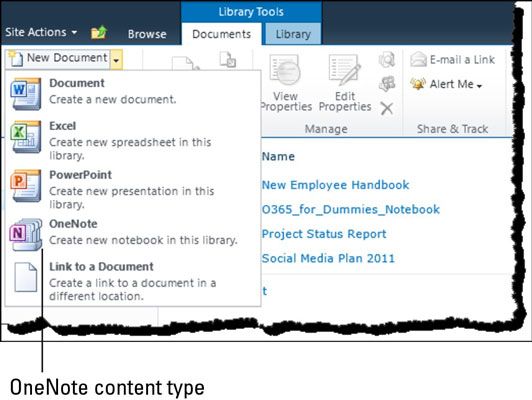
Retour à votre bibliothèque de documents dans SharePoint Online, votre nouveau notebook est répertorié comme l'un des éléments de la bibliothèque. Lorsque vous cliquez sur l'élément, OneNote Web App affiche votre ordinateur portable avec la nouvelle section de défaut et une page sans titre ci-dessous la section.
Si OneNote est pas l'un des types de contenu répertoriées dans votre bibliothèque de documents, vous devez d'abord créer votre ordinateur portable dans l'application de bureau et ensuite télécharger le fichier dans votre bibliothèque de documents.
OneNote Web App ouvre un ordinateur portable en mode Edition par défaut. Vous pouvez immédiatement apporter des modifications à votre ordinateur portable et que vous tapez, vos modifications sont enregistrées automatiquement. Si un autre utilisateur ouvre le même ordinateur portable soit dans l'application web ou l'application de bureau, La co-création simultanée commence automatiquement. Les modifications apportées par chacun des auteurs seront synchronisés en temps quasi réel.
Pour fermer le bloc-notes, cliquez sur Fichier dans le menu puis sélectionnez Fermer.
Dans l'édition Voir, en cliquant sur l'onglet Affichage présente à l'utilisateur plus d'options pour interagir avec l'ordinateur portable en ligne. Dans cet onglet, vous pouvez passer de l'édition Vue sur la lecture Voir.
En cliquant sur l'icône Afficher les Auteurs affiche les notes sur la page en cours avec un support sur la droite, indiquant l'auteur du contenu. Cliquez sur l'icône page Versions affiche toutes les versions de la page avec un horodatage et le nom de l'auteur juste en dessous du nom de la page. Vous pouvez basculer entre l'affichage et le masquage des versions de page en cliquant sur l'icône page des versions pour l'activer ou le désactiver.
Dans la lecture View, l'application web affiche quatre commandes sur la barre d'outils: Fichier, Ouvrir dans OneNote, Modifier dans le navigateur, et Afficher les auteurs. Parce qu'il n'y a pas de changements pour être enregistrés dans la lecture View, cliquant sur la commande Fichier fait seulement apparaître deux options: Open in OneNote et fermer.





